Esta explicación es un ejemplo de cómo crear la carpeta compartida en el escritorio del usuario que ha iniciado sesión actualmente en el ordenador.
El usuario que inicie sesión en el ordenador y que cuente con permisos de administrador podrá acceder a la carpeta del escritorio y la carpeta de documentos que se encuentran en la carpeta del Usuario.
Realice esta configuración cuando NO desee permitir la lectura y escritura de la carpeta compartida de un ordenador a otro usuario.
Lugar de creación de la carpeta compartida: Escritorio
Ruta de la carpeta: C:\Users\xxxx\Desktop\carpeta_escaneados
Permiso de acceso a través de la red (permisos de los recursos compartidos): Todos
Permiso de acceso en sistema de archivos (Seguridad): no añadir o añadir nombres de usuario/grupos para permitir el acceso
Inicie sesión en el ordenador donde se va a crear la carpeta compartida con la cuenta de usuario con permisos de administrador.
Inicie el explorador.
Cree la carpeta en el escritorio y denomínela «carpeta_escaneados».
Para el nombre de la carpeta, introduzca entre 1 y 12 caracteres alfanuméricos. Si se supera el límite, es posible que no pueda acceder a ella de formal normal según el entorno.
Haga clic con el botón derecho en la carpeta y seleccione Propiedades.
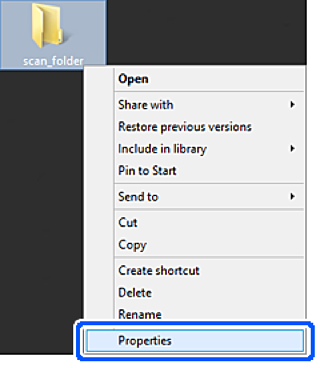
Haga clic en Uso compartido avanzado en la pestaña Compartir.
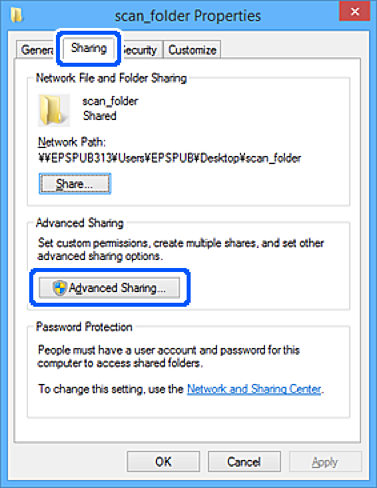
Seleccione Compartir esta carpeta y, a continuación, haga clic en Permisos.
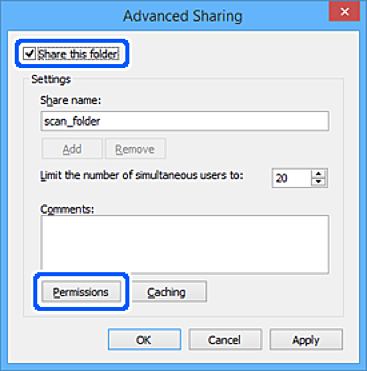
Seleccione el grupo Todos en Nombres de grupos o usuarios, seleccione Permitir en Cambiar y, a continuación, haga clic en Aceptar.
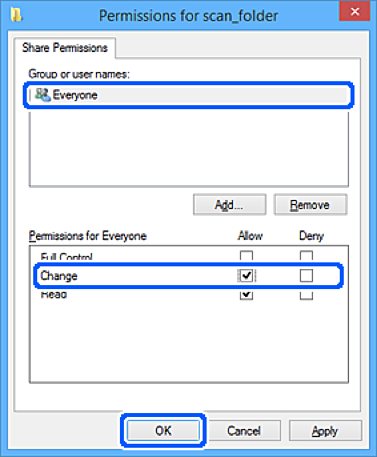
Haga clic en Aceptar.
Seleccione la pestaña Seguridad.
Compruebe el grupo o el usuario en Nombres de grupos o usuarios.
El grupo o usuario que aparezca aquí tendrá acceso a la carpeta compartida.
En este caso, el usuario que inicie sesión en el ordenador y el administrador podrán acceder a la carpeta compartida.
Añada permisos de acceso, si fuera necesario. Puede añadirlos haciendo clic en Editar. Consulte la Información relacionada para obtener más información.
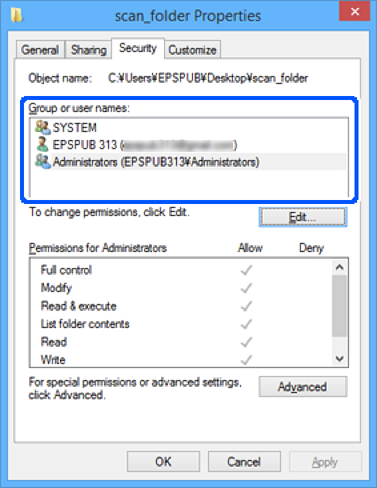
Seleccione la pestaña Compartir.
Aparecerá la ruta de red de la carpeta compartida. Esto se utiliza cuando se registran los contactos de la impresora. Anótela.
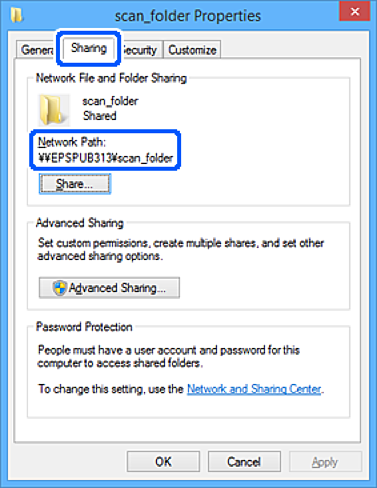
Haga clic en Aceptar o Cerrar para cerrar la pantalla.
Compruebe si el archivo es de lectura o escritura en la carpeta compartida de los ordenadores de los usuarios o grupos con permiso de acceso.